Bildschirmzeit auf dem Mac
Die Bildschirmzeit zeigt an, wie du Zeit mit deinem Mac Studio verbringst, stellt dir Werkzeuge bereit, um Auszeiten zu erleichtern, und verschafft dir einen Überblick über das, was deine Kinder auf ihren Apple-Geräten tun.
Erfahre, wie du deinen Mac Studio verwendest. Sieh dir Berichte über die Zeit an, die du im Laufe des Tages oder innerhalb einer Woche mit Apps und Websites verbringst, finde heraus, von welchen Apps du die meisten Mitteilungen bekommst und sieh dir an, wie oft am Tag du dein Gerät in die Hand nimmst. Öffne die Systemeinstellungen, wähle „Bildschirmzeit“ in der Seitenleiste und klicke dann auf „App- & Website-Aktivität“, „Mitteilungen“ oder „Aktivierungen“. Möglicherweise musst du „Bildschirmzeit“ aktivieren, bevor diese Optionen angezeigt werden.
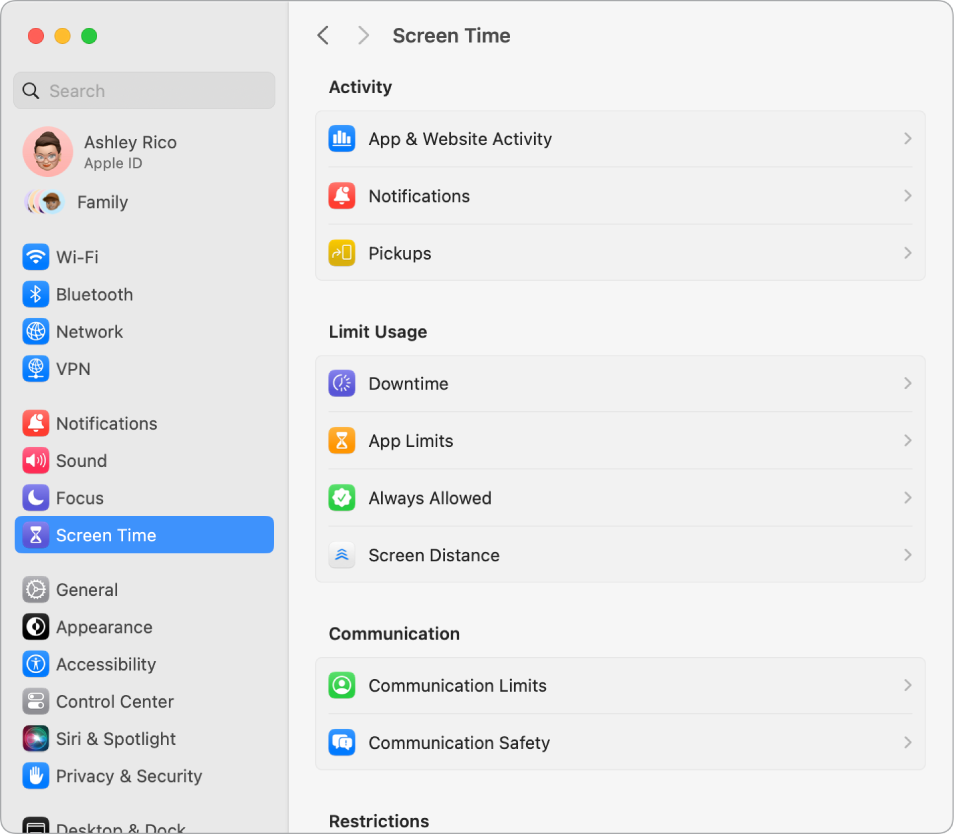
Limits festlegen. Lege Limits fest, um die Zeit zu steuern, die mit bestimmten Apps, Appkategorien und auf Websites verbracht wird. Wähle unter „Bildschirmzeit“ die Option „Auszeit“ aus und aktiviere „Auszeit“. Klicke auf das Einblendmenü „Zeitplan“ und erstelle dann einen täglichen Zeitplan oder einen eigenen Zeitplan für jeden Wochentag.
Bildschirmzeit deiner Kinder verwalten. Eltern können die Bildschirmzeit auf ihrem Mac – oder iPhone oder iPad – einrichten und schon ist alles für ihre Kinder auf deren Geräten eingerichtet. Du kannst auch altersbasierte Medien-Einschränkungen für die Apps „Musik“ und „Bücher“ festlegen. Weitere Informationen findest du unter Festlegen der Bildschirmzeit für ein Kind auf dem Mac im macOS – Benutzerhandbuch.
Nichts Wichtiges verpassen. Wähle aus, auf welche Apps oder Websites du immer Zugriff benötigst. Wähle in „Bildschirmzeit“ die Option „Immer erlaubt“ und aktiviere dann die Apps, die während der Auszeit verfügbar sein sollen.
Weitere Infos. Weitere Informationen findest du unter Auszeiten in „Bildschirmzeit“ verwalten und Festlegen von Beschränkungen für Inhalte & Datenschutz in der Bildschirmzeit im macOS – Benutzerhandbuch.